文章详情页
magicbook升级win11教程
浏览:77日期:2023-01-13 17:16:35
magicbook是荣耀旗下的笔记本电脑,不仅能够用于日常的学习办公,用来玩游戏其实也不错。听说最新的win11即将推出,很多用户就想知道这款笔记本是否可以升级以及怎么升级win11,下面就一起来看一下吧。

1、magicbook即使是最低配的版本也拥有不错的配置,以及使用了至少第八代的英特尔处理器。
2、所以全系列的magicbook笔记本都是可以升级win11的,因此用户可以直接通过系统升级的方法安装。
3、首先通过左下角的开始菜单,然后在其中进入“设置”
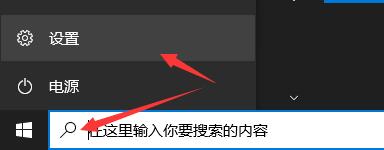
4、然后在其中找到“更新和安全”
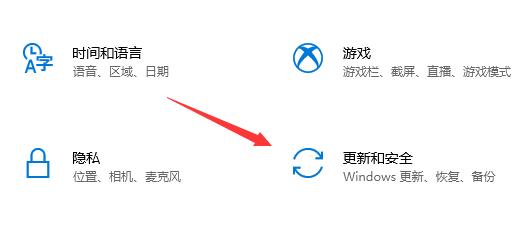
5、接着在左边栏下方找到“windows预览体验计划”
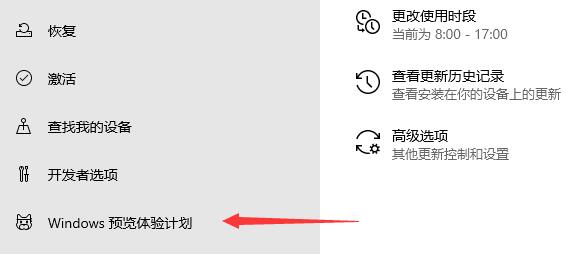
6、接着在选择预览体验成员设置下选择“Dev”或是“Beta”渠道。
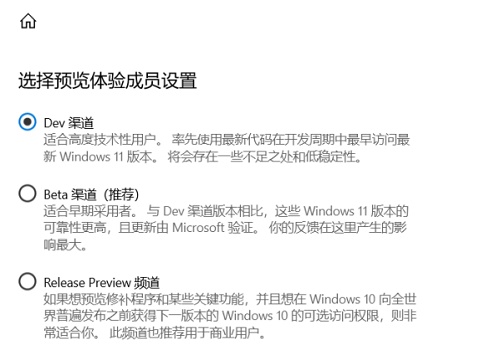
7、最后点击进入左边栏最上方的“windows更新”,就会为你自动更新win11了。
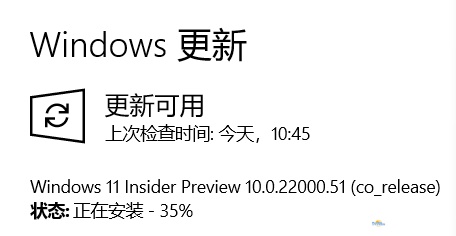
8、更新完成后会重启系统,重启完成就能使用win11了。
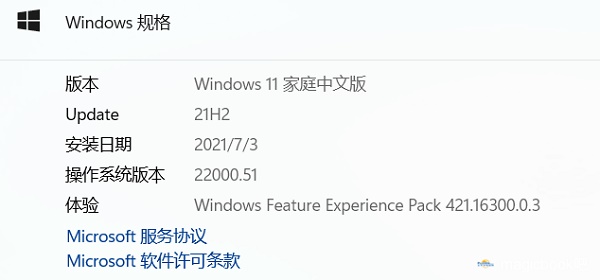
相关文章:win11常见问题汇总 | win11怎么进入安全模式 | win11关闭自动更新方法
以上就是magicbook升级win11教程了,使用magicbook笔记本的用户现在就可以去试着更新win11了。想知道更多相关教程还可以收藏好吧啦网。
table tbody tr td button{background: #4E9FF7;border:none;border-radius: 4px;padding: 5px 16px;display: inline-block;vertical-align: text-top;}table tbody tr td button a{border:none;color: #fff;}table tbody tr td button{background: #4E9FF7;border:none;border-radius: 4px;padding: 5px 16px;display: inline-block;vertical-align: text-top;}table tbody tr td button a{border:none;color: #fff;}以上就是magicbook升级win11教程的全部内容,望能这篇magicbook升级win11教程可以帮助您解决问题,能够解决大家的实际问题是好吧啦网一直努力的方向和目标。
上一条:新电脑不支持win11解决方法下一条:升级win11需要的C盘空间介绍
相关文章:
排行榜

 网公网安备
网公网安备